[WAN] Як налаштувати права для Віртуального сервера / Переадресації портів?
Приготуватися
1. Щоб використовувати переадресацію портів на маршрутизаторі ASUS, маршрутизатор повинен мати публічну IP-адресу (WAN IP) від інтернет-провайдера. Це дозволить пристроям в Інтернеті знаходити ваш маршрутизатор ASUS через публічну IP-адресу (WAN IP).
Якщо ви не впевнені у своєму публічному типі IP-адреси, зверніться до свого інтернет-провайдера (ISP).
2. Ця стаття стосується лише цих моделей після оновлення до версії прошивки 3.0.0.4.384.40000.
Будь ласка, зверніться до розділу Як оновити прошивку маршрутизатора до останньої версії
3. Моделі, які не підтримують спосіб, описаний у цій статті: RT-N12_D1, RT-N12VP, RT-N12HP_B1,RT-N300, RT-AC52U, RT-AC54U, RT-AC51U, RT-AC52U, RT-AC1200HP, RT-AC55UHP, RT-AC55U, RT-N14U, RT-AC58U/RT-ACRH13/RT-AC1300UHP/RT-AC1300G+, 4G-AC55U, BRT-AC828, RT-AC1200GU, RT-AC1200, RT-N600, RT-AC53/RT-AC750GF, RT-AC51U+/RT-AC51UP/RT-AC52U_B1, RT-N11P_B1/RT-N300_B1/RT0N12 VP_B1, RT-N12+ B1, RT-N12+ PRO, RT-N12E C1. Натисніть тут для отримання детальної інформації
Кожен комп'ютер підключений до роутера має LAN IP адреса, і право передавати файли між собою. Однак, комп'ютери з LAN підключенням не можуть отримати доступ до даних або пристроїв на вашому комп'ютері при підключенні до Інтернету. Так само, комп'ютери під Інтернет-з'єднанням не можуть отримати доступ до даних, що зберігаються в пристроях локальної мережі. Простіше кажучи, комп'ютери локальної мережі, налаштовані як сервер FTP, не можуть виконувати запити з Інтернету.

Під час налаштування правил переадресації портів маршрутизатори будуть застосовувати ці правила для відправки запитів, що надходять з Інтернету, на конкретний пристрій LAN для виконання кожного завдання. Наприклад, ви можете налаштувати IP-адреса LAN 192.168.1.103, порт 80, щоб приймати зовнішні запити.

Зверніть увагу, що кожен порт може використовуватися одним пристроєм локальної мережі. Два комп'ютери не можуть спілкуватися через один і той же порт. Якщо ви додали службу FTP через порт 21, порт 21 більше не буде доступний для наступної служби. Будь ласка, уникайте конфліктів портів, оскільки вони призведуть до збоїв в правилах.
Ми пропонуємо список відомих послуг з номерами портів за замовчуванням для швидкого вибору. Виберіть одну з наведених нижче послуг, і ваша система автоматично заповнить призначений номер порту.

Налаштуйте Віртуальний сервер / Переадресацію портів
1. Підключіть комп'ютер до маршрутизатора за допомогою дротового або WiFi з'єднання і введіть IP-адресу локальної мережі маршрутизатора або URL-адресу маршрутизатора http://www.asusrouter.com у веб-інтерфейсі.

Будь ласка, зверніться до розділу Як увійти на сторінку налаштувань маршрутизатора (веб-інтерфейс), щоб дізнатися більше.
2. Введіть ім'я користувача та пароль вашого маршрутизатора, щоб увійти.

Примітка: Якщо ви забули ім'я користувача та/або пароль, будь ласка, відновіть стан і налаштування маршрутизатора за замовчуванням.
Будь ласка, зверніться до розділу Як повернути маршрутизатор до заводських налаштувань за замовчуванням, щоб дізнатися, як відновити стан маршрутизатора за замовчуванням.
Крок 3. Виберіть "Enable Port Forwarding," і натисніть "Додати профіль"

Поля і їх значення
Зовнішній порт: Це поле приймає такі формати
- Port ranges using colon ":" between the starting and ending port, such as 300: 500.
- Single Ports using a comma "," between individual ports, such as 566, 789.
- A mix of port ranges and single ports, using colons ":", such as 1015: 1024, 3021.
Source IP: Якщо ви хочете відкрити порт на певний IP-адреса з Інтернету, введіть IP-адресу, який ви хочете вказати в полі Source IP.

Наступна інформація про те, як використовувати функцію переадресації портів для настройки HTTP і FTP-серверів.
Як налаштувати переадресацію портів для HTTP-сервера?
До налаштування правила переадресації портів для HTTP-сервера комп'ютер, що використовує Інтернет, не зможе підключитися до вашого сервера/комп'ютера через HTTP. Будь ласка, зверніться до наведених нижче кроків, щоб завершити процес налаштування.
Крок 1. На сторінці Віртуальний сервер/Переадресація портів увімкніть Переадресація портів і натисніть "Додати профіль".

Крок 2. Виберіть HTTP (80) зі списку швидкого вибору.
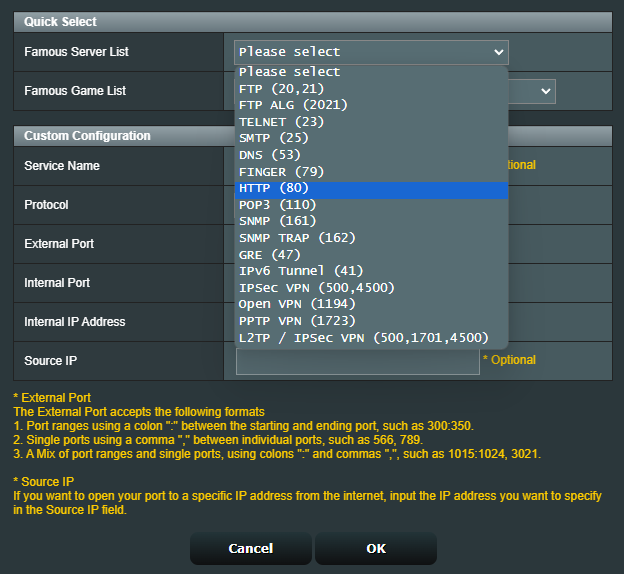
Примітка: Поля [ Внутрішній порт] і [ IP-адреса джерела] можна залишити порожніми, якщо їх не потрібно заповнювати.
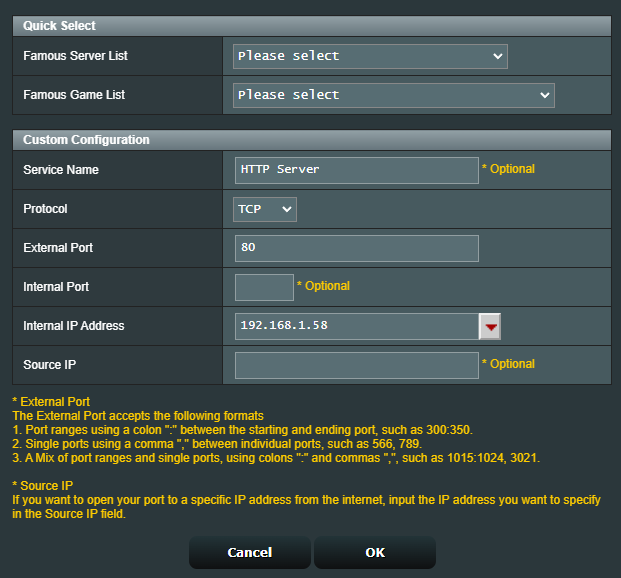
Крок 4. Натисніть OK, щоб зберегти.
Як перевірити, чи успішно налаштований HTTP-сервер?
Крок 1. Підтвердіть, що ваш HTTP-сервер налаштований.
Крок 2. Вам потрібен комп'ютер, підключений до Інтернету, а не по локальній мережі.
Крок 3. Відкрийте браузер на цьому ПК і введіть WAN IP вашого маршрутизатора. Якщо ви можете отримати доступ до веб-сторінці на HTTP-сервері, ваше правило перенаправлення портів було успішно налаштовано.
Як налаштувати перенаправлення портів для FTP-сервера?
Ця система підтримує роботу з двома FTP-серверами. Ви можете використовувати «FTP» і «FTP_ALG», які можна знайти в списку швидкого вибору, при налаштуванні правил переадресації портів. Ми надали керівництва для навчання користувачів налаштування переадресації портів для FTP-серверів в 4 сценаріях.
Сценарій 1: у вас є тільки LAN PC / NAS як FTP сервер.

Використовуйте FTP (20, 21) в списку швидкого вибору, а потім виконайте наступні кроки, щоб додати нове правило. Натисніть тут для налаштування.
Сценарій 2: у вас два FTP сервера. Один - це роутер, а другий - LAN PC/NAS.

Будь ласка, додайте два правила для кожного сервера:
- Правило 1 Якщо поточний маршрутизатор є FTP-сервером: використовуйте FTP (20,21) в списку швидкого вибору.
- Правило 2 для ПК LAN / NAS: використовуйте список FTP_ALG (2021) в списку швидкого вибору. Натисніть тут для налаштування.
Сценарій 3: у вас два LAN PC/NAS в якості FTP серверів.

Будь ласка, додайте два правила для кожного сервера:
- Правило 1 для першого LAN PC / NAS як FTP сервера: використовуйте FTP (20,21) в списку швидкого вибору.
- Правило 2 для другого LAN PC / NAS як FTP сервера: використовуйте FTP_ALG (2021) в списку швидкого вибору. Натисніть тут для налаштування.
Сценарій 4: у вас є тілько цей роутер в якості FTP сервера.

Ви можете використовувати порт за замовчуванням (21), не додаючи ніяких правил на сторінці налаштування переадресації портів. Натисніть тут для налаштування.
Часті запитання (FAQ)
1. Чи можна налаштувати правила переадресації портів для IPv6, чи це стосується лише IPv4?
Переадресація портів наразі не підтримується для IPv6, і ми не плануємо її підтримувати.
2. Переадресація портів працює лише у внутрішній мережі/інтрамережі (LAN), але не може бути доступною з Інтернету (WAN).
(1) По-перше, переконайтеся, що функція переадресації портів налаштована належним чином. Ви можете спробувати не заповнювати поля [Внутрішній порт] та [IP-адреса джерела], будь ласка, зверніться до кроку 3.
(2) Переконайтеся, що пристрій, на який потрібно переадресувати порт у локальній мережі, відкрив порт.
Наприклад, якщо ви хочете налаштувати HTTP-сервер для пристрою (ПК) у вашій локальній мережі, переконайтеся, що на цьому пристрої відкрито HTTP-порт 80.
(3) Зверніть увагу, що якщо маршрутизатор використовує приватну WAN IP-адресу (наприклад, підключений за іншим маршрутизатором/комутатором/модемом з вбудованим маршрутизатором/Wi-Fi), це може призвести до потрапляння маршрутизатора під багаторівневу мережу NAT. Переадресація портів не працюватиме належним чином у такому середовищі.
Діапазони приватних мереж IPv4:
Class A: 10.0.0.0 – 10.255.255.255
Class B: 172.16.0.0 – 172.31.255.255
Class C: 192.168.0.0 – 192.168.255.255
Діапазони IP-мережі CGNAT:
Виділений блок адрес - 100.64.0.0/10, тобто IP-адреси від 100.64.0.0 до 100.127.255.255.